Brukerveiledning for Numbers for iPad
- Velkommen
- Nytt
-
- Kom i gang med Numbers
- Introduksjon til bilder, diagrammer og andre objekter
- Opprett et regneark
- Åpne regneark
- Hindre feilaktig redigering
- Tilpass maler
- Bruk ark
- Angre eller utfør endringer likevel
- Arkiver regnearket
- Finn et regneark
- Slett et regneark
- Skriv ut et regneark
- Endre arkbakgrunnen
- Kopier tekst og objekter fra én app til en annen
- Tilpass verktøylinjen
- Grunnleggende om berøringsskjermer
- Bruk Apple Pencil med Numbers
- Copyright
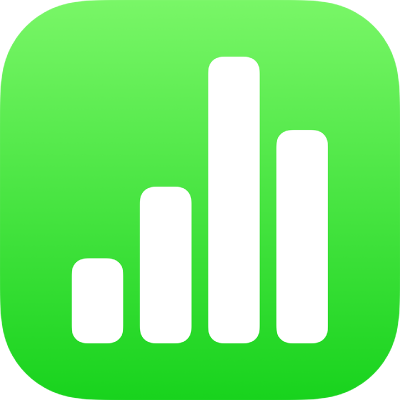
Kopier, flytt eller slett celleinnhold i Numbers på iPad
Kopier eller flytt celleinnhold
Når du kopierer en celle eller flytter en celles data til en ny plassering i tabellen, kopieres eller flyttes også egenskapene til cellen, inkludert dataformat, fyll, kantlinje, og kommentarer.
Gå til Numbers-appen
 på iPaden din.
på iPaden din.Åpne et regneark, og marker deretter cellene du vil kopiere eller flytte.
Gjør ett av følgende:
Lim inn og overskriv eksisterende innhold: Trykk på Kopier (hvis du ikke ser Kopier, trykker du på de markerte cellene igjen). Marker cellen øverst til venstre der du vil lime inn dataene, og trykk deretter på Lim inn (hvis du ikke ser Lim inn, trykker du på cellen igjen).
Hvis dataområdet inneholder formler, trykker du på Lim inn formler eller Lim inn verdier. Dataene overskriver eventuell eksisterende data.
Flytt dataene: Trykk og hold på markeringen til cellene ser ut som de løftes fra tabellen, og flytt dem deretter til en annen plassering i tabellen. Eksisterende data blir erstattet med de nye dataene.
Lim inn utenfor en eksisterende tabell for å opprette en ny tabell: Trykk på Kopier (hvis du ikke ser Kopier, trykker du på de markerte cellene igjen). Trykk på arket utenfor tabellen, trykk på arket igjen for å se kontekstmenyen, og trykk deretter på Lim inn. Det opprettes en ny tabell med de innlimte cellene.
Du kan også kopiere celler fra et annet regneark eller fra Pages eller Keynote.
Slett innhold fra celler
Gå til Numbers-appen
 på iPaden din.
på iPaden din.Åpne et regneark, marker én eller flere celler, og trykk deretter på Slett (hvis du ikke ser Slett, trykker du på cellen igjen).